Win10电脑中网络适配器卸载要怎么自动安装
更新时间:2021-07-31 11:52:00作者:huige
电脑中都会自带有网卡,然而有时候会出现网卡出现问题无法上网的问题,那么很多人就会通过卸载网络适配器然后重新安装,但是很多人并不知道Win10电脑中网络适配器卸载要怎么自动安装,带着这个问题,本文给大家讲解一下详细的操作方法吧。
操作方法如下:
1、右键点击“此电脑”,选择“管理”。
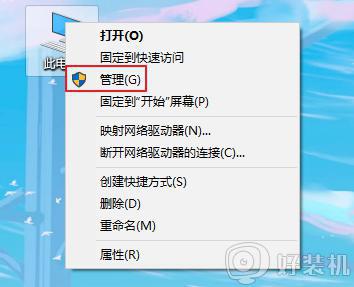
2、左侧点击“设备管理器”,然后右侧找到“网络适配器”,右键单击选择“属性”。
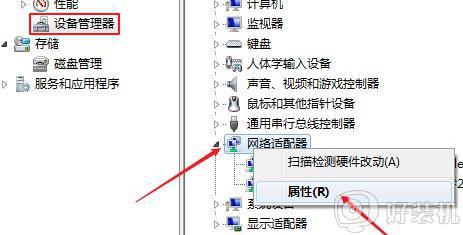
3、弹出属性窗口,先切换到“驱动程序”下,再点击“更新驱动程序”。

4、这里点击“浏览计算机以查找驱动程序”。
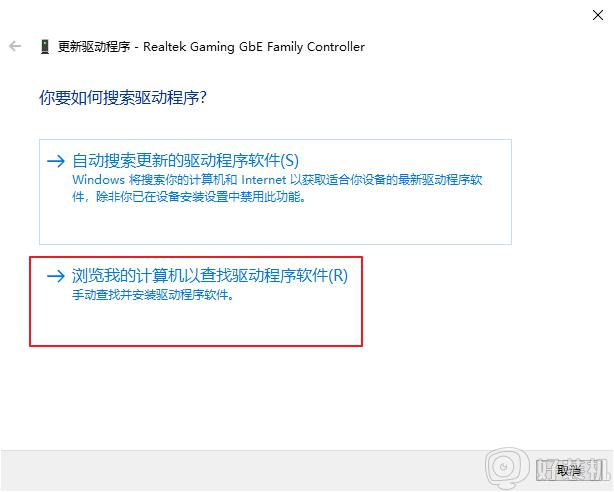
5、接下来点击“浏览”,浏览位置直接找到光盘网卡驱动。然后进入“下一步”,系统就会自动进行安装驱动啦。
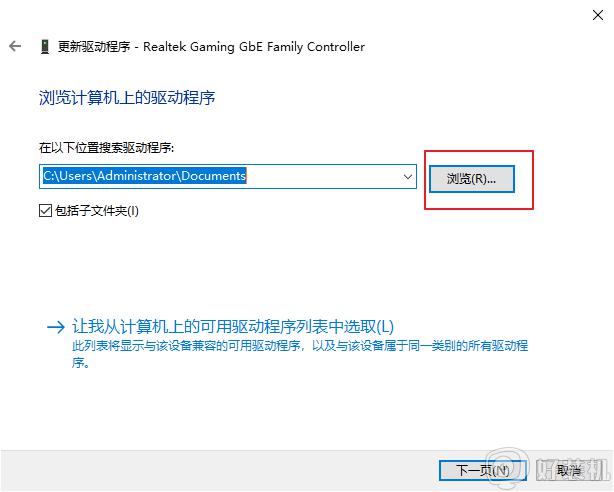
关于Win10电脑中网络适配器卸载要怎么自动安装就给大家讲解到这边了,有这个需要的话,小伙伴们可以尝试上面的方法来进行安装吧。
Win10电脑中网络适配器卸载要怎么自动安装相关教程
- win10更改适配器设置空白怎么办 win10网络适配器是空的如何解决
- win10打开适配器设置是空的怎么回事 win10网络适配器是空的无法上网如何解决
- win10更改适配器设置在哪里 win10怎么打开更改适配器设置选项
- win10如何解决未检测到正确的网络适配器 win10未检测到正确的网络适配器的解决方法
- win10网络适配器空白什么原因 win10网络适配器空白的恢复方法
- win10检测不到网络适配器怎么办 win10未检测到正确安装的网络适配器如何解决
- win10无线网卡驱动卸载总是自动安装解决方法
- win10以太网不见了怎么恢复 win10网络适配器以太网消失解决方法
- 如何解决windows10网络适配器没有wlan windows10网络适配器没有wlan修复方法
- win10网络适配器设置空白的解决方法 win10网络适配器设置没东西怎么办
- win10计算器打不开怎么办 如何解决win10系统无法打开计算器
- win10蓝屏错误代码0x000000c2怎么回事 解决win10蓝屏错误代码0x000000c2的方法
- win10硬盘出现“Ultra DMA CRC错误计数”的解决方法
- 怎么设置让win10显示实时网速 win10桌面显示实时网速的方法
- 如何解决win10lol无法初始化图形设备 win10lol无法初始化图形设备的解决步骤
- win10外接显示器怎么设置 win10连接外接显示器的方法教程
win10教程推荐
- 1 win10计算器打不开怎么办 如何解决win10系统无法打开计算器
- 2 win10共享文件夹怎么在另一个电脑查看 win10共享文件夹另外一台电脑如何找到
- 3 win10关闭每次打开应用的通知设置方法 如何关闭win10每次点开软件都提醒
- 4 win10实时保护关不掉怎么办 win10实时保护关闭不了如何解决
- 5 win10把硬盘识别成移动硬盘怎么办 win10硬盘变成可移动设备处理方法
- 6 win10电脑拷贝记录怎么查 win10如何查看拷贝记录
- 7 win10需要新应用打开此ms-gaming怎么办?win10提示“需要新应用打开此ms-gamingoverlay”如何解决
- 8 win10窗口文件夹重叠显示怎么办 win10电脑文件夹窗口层叠解决方法
- 9 win10的恢复重置此电脑在哪里 win10怎么恢复出厂设置重置电脑
- 10 win10电脑密码忘了怎么打开电脑 win10电脑开机密码忘了怎么解除
